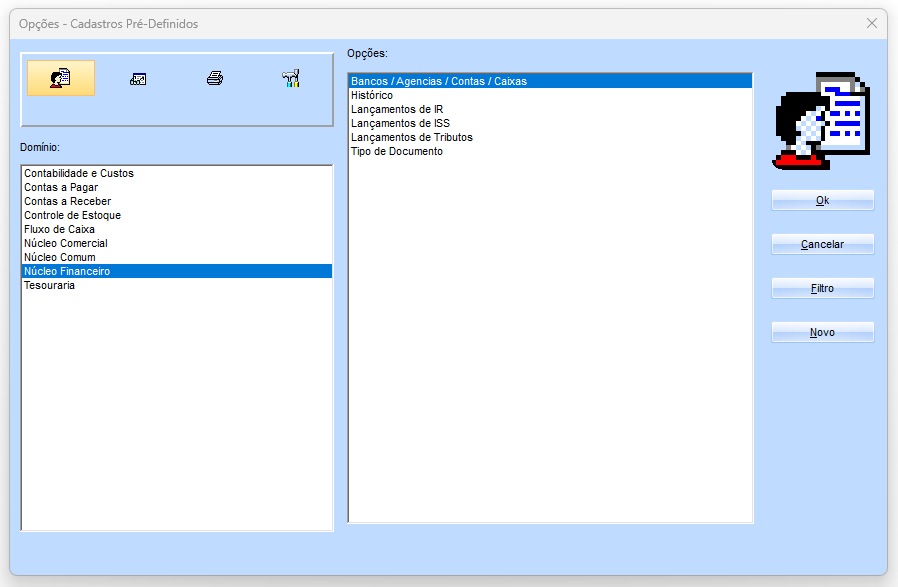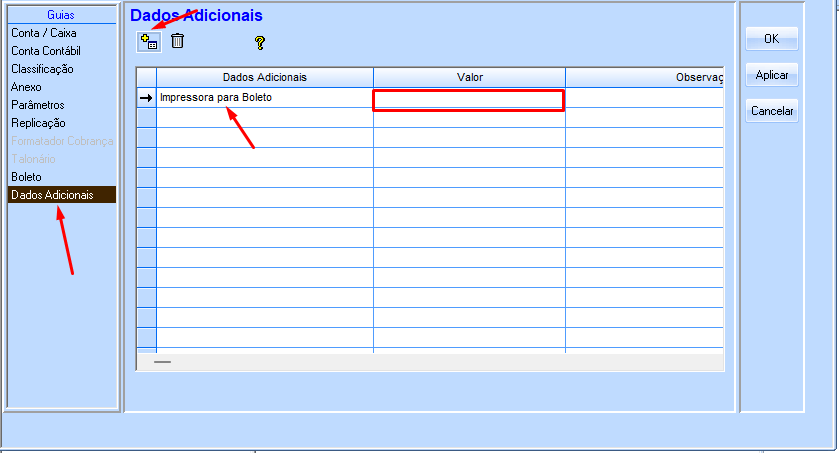Impressão de Boletos utilizando o Tecnospeed: mudanças entre as edições
(Criou página com '<span style="color:#43A4D1"><span style="font-family:poppins,sans-serif">'''Este artigo contém explicação de como resolver a mensagem de Usuário sem permissão no Gerenciador de Boletos Tecnospeed'''</span></span> ==<span style="color:#43A4D1"><span style="font-family:poppins,sans-serif"><b>Tutorial</b></span></span>== Para acessar o Gerenciador de Boletos é necessário de uma permissão especial ===<span style="color:#8A8A99"><span style="font-family:poppins,sa...') |
Sem resumo de edição |
||
| Linha 1: | Linha 1: | ||
<span style="color:#43A4D1"><span style="font-family:poppins,sans-serif">'''Este artigo contém | <span style="color:#43A4D1"><span style="font-family:poppins,sans-serif">'''Este artigo contém orientação para imprimir automaticamente os boletos utilizando o componente Tecnospeed'''</span></span> | ||
==<span style="color:#43A4D1"><span style="font-family:poppins,sans-serif"><b>Tutorial</b></span></span>== | ==<span style="color:#43A4D1"><span style="font-family:poppins,sans-serif"><b>Tutorial</b></span></span>== | ||
'''Para disparar a emissão de boletos automaticamente, sem a necessidade de escolher a impressora, via Tecnospeed ao faturar o pedido no Checkout e ECF, é preciso:''' | |||
Para | |||
===<span style="color:#8A8A99"><span style="font-family:poppins,sans-serif">PASSO 1</span></span>=== | ===<span style="color:#8A8A99"><span style="font-family:poppins,sans-serif">PASSO 1</span></span>=== | ||
Acessar o Masteren/Cadastro/Núcleo Financeiro/Caixas | |||
[[Arquivo:Imagem048.png]] | |||
===<span style="color:#8A8A99"><span style="font-family:poppins,sans-serif">PASSO 2</span></span>=== | ===<span style="color:#8A8A99"><span style="font-family:poppins,sans-serif">PASSO 2</span></span>=== | ||
Selecione o caixa que irá emitir os boletos, clique na guia Dados Adicionais e, adicione o dado Impressora para Boleto, no campo valor, informe o caminho da impressora na rede. | |||
[[Arquivo: | |||
[[Arquivo:Imagem049.png]] | |||
Se a impressora estiver configurada no dado adicional do caixa “Impressora para Boleto” os boletos devem ser direcionados direto para a impressora configurada. | |||
Se a impressora não estiver configurada no dado adicional, os boletos devem ser exibidos em tela para o usuário enviar para impressora. | |||
[[Categoria:Financeiro]] | [[Categoria:Financeiro]] | ||
Edição atual tal como às 10h25min de 12 de dezembro de 2024
Este artigo contém orientação para imprimir automaticamente os boletos utilizando o componente Tecnospeed
Tutorial
Para disparar a emissão de boletos automaticamente, sem a necessidade de escolher a impressora, via Tecnospeed ao faturar o pedido no Checkout e ECF, é preciso:
PASSO 1
Acessar o Masteren/Cadastro/Núcleo Financeiro/Caixas
PASSO 2
Selecione o caixa que irá emitir os boletos, clique na guia Dados Adicionais e, adicione o dado Impressora para Boleto, no campo valor, informe o caminho da impressora na rede.
Se a impressora estiver configurada no dado adicional do caixa “Impressora para Boleto” os boletos devem ser direcionados direto para a impressora configurada.
Se a impressora não estiver configurada no dado adicional, os boletos devem ser exibidos em tela para o usuário enviar para impressora.